Pressemitteilung -
Google Drive Videos herunterladen: Komplette Anleitung für alle Geräte
Sie möchten wichtige Videos aus Ihrer Google Drive-Cloud auf Ihr Gerät speichern? Das kann verschiedene Gründe haben: Vielleicht benötigen Sie die Dateien offline, wollen Speicherplatz in der Cloud freigeben oder die Videos auf einem anderen Gerät verwenden.
Wenn Sie Google Drive Video herunterladen möchten, stehen Ihnen je nach Gerät unterschiedliche Methoden zur Verfügung. In diesem umfassenden Ratgeber zeigen wir Ihnen die einfachsten Wege für iPhone, Android, Windows-PC und Mac. Dabei erklären wir nicht nur die Standard-Download-Funktion, sondern auch, was Sie bei großen Dateien oder Kompatibilitätsproblemen tun können.
Teil 1. Wie kann man Google Drive Video herunterladen- iPhone und iPad?
Hier erfahren Sie, wie Sie ein Google Drive-Video auf Ihr iPhone herunterladen können:
-
Einloggen und das Video suchen
Öffnen Sie die Google Drive-App und melden Sie sich mit Ihren Google-Kontodaten an. Nach dem Einloggen navigieren Sie durch Ihre Ordner, um das Video zu finden, das Sie herunterladen möchten. Tippen Sie auf das Video, um es zu öffnen. -
Das Video herunterladen
Wenn das Video geöffnet ist, sehen Sie oben rechts die drei vertikalen Punkte (mehr Optionen). Tippen Sie darauf, um ein Menü zu öffnen, und wählen Sie „Kopie senden“ und dann „Video speichern“.
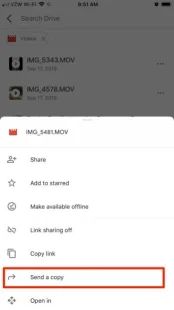
-
Speichern Sie das Video auf Ihrem Handy
Das Video wird heruntergeladen und in der Fotos-App Ihres Geräts gespeichert, wo Sie es jederzeit abrufen können.
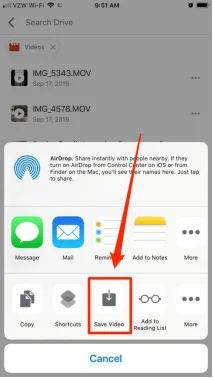
Teil 2. Wie kann man Google Drive Video herunterladen- Android?
Wenn Sie wissen möchten, wie Sie Videos von Google Drive auf Android herunterladen können, finden Sie hier die nötigen Schritte:
-
Finden und öffnen Sie das Video
Öffnen Sie die Google Drive-App und navigieren Sie zu dem Video, das Sie herunterladen möchten. Tippen Sie auf die Videodatei, um sie zu öffnen. -
Das Video herunterladen
Sobald das Video geöffnet ist, tippen Sie oben rechts auf die drei vertikalen Punkte (weitere Optionen). Wählen Sie im Menü „Herunterladen“.
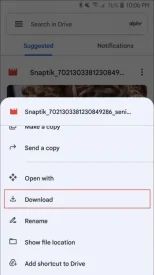
-
Speichern Sie das Video in Ihrer Galerie
Das Video wird dann je nach Ihren Einstellungen im internen Speicher Ihres Android-Geräts oder auf der SD-Karte gespeichert.
Teil 3. Wie kann man Google Drive Video herunterladen- Computer?
Wenn Sie Schwierigkeiten haben, Videos von Google Drive auf Ihren Computer herunterzuladen, finden Sie hier zwei einfache Methoden:
Methode 1. Video mit der Google Drive Web App herunterladen
- Öffnen Sie Ihren Webbrowser und gehen Sie zu drive.google.com. Melden Sie sich mit den Zugangsdaten Ihres Google-Kontos an, falls Sie das noch nicht getan haben.
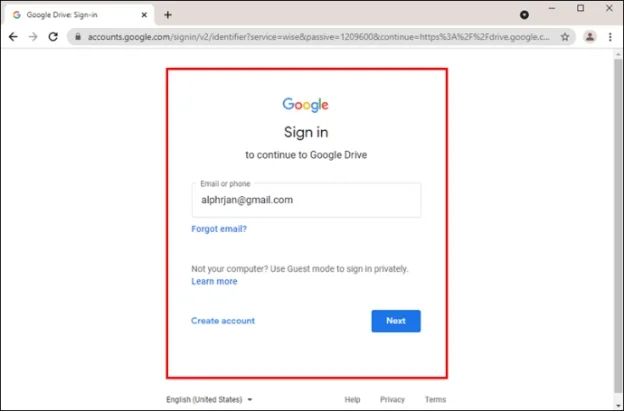
- Finden Sie die Videodatei, die Sie herunterladen möchten. Klicken Sie mit der rechten Maustaste auf die Videodatei, um ein Menü zu öffnen.
- Wählen Sie „Herunterladen“. Das Video wird im Standard-Downloadordner Ihres Computers gespeichert.
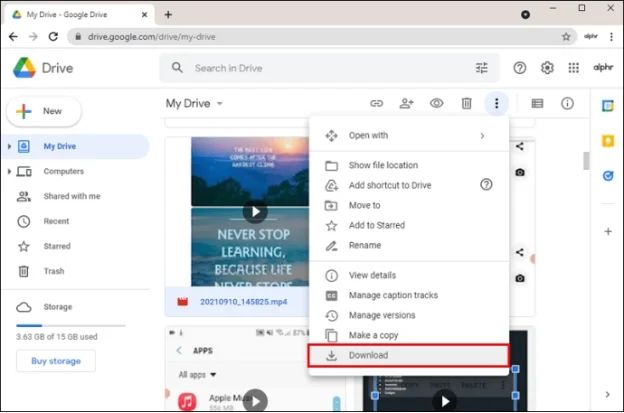
Methode 2. Videodateien von Google Drive synchronisieren
Um Videos mit Google Drive für Desktop herunterzuladen, befolgen Sie diese Schritte:
- Installieren Sie Google Drive für Desktop auf Ihrem Computer, falls Sie dies noch nicht getan haben. Sie können es von der Google Drive Website herunterladen.
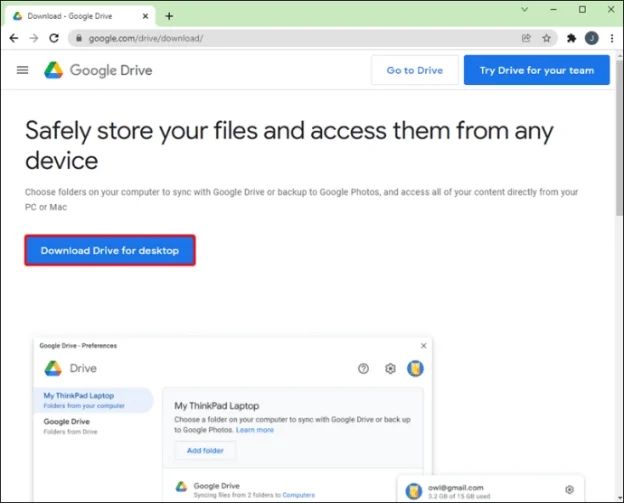
- Nach der Installation starten Sie die Anwendung und melden sich bei Ihrem Google-Konto an.
- Wählen Sie den gewünschten Ordner in Google Drive aus, um diesen mit Ihrem Computer zu synchronisieren, und wählen Sie „Synchronisieren“. Sie können dann das Video in Ihrem Google Drive-Ordner auf Ihrem Computer finden.
Wie beheben Sie mit 4DDiG Video Repair, dass Google Drive Videos nicht abgespielt werden?
Wenn sich Videos aus Google Drive nicht abspielen lassen, liegt oft eine Dateibeschädigung vor. 4DDiG Video Repair löst solche Probleme effektiv und unterstützt alle gängigen Formate wie MP4, MOV und AVI. Die benutzerfreundliche Software behebt typische Wiedergabeprobleme wie Ruckeln, Einfrieren oder Audio-Video-Synchronisationsfehler binnen weniger Minuten. Besonders praktisch: Sie können die reparierten Videos vor dem Speichern in der Vorschau begutachten und sicherstellen, dass alles einwandfrei funktioniert.



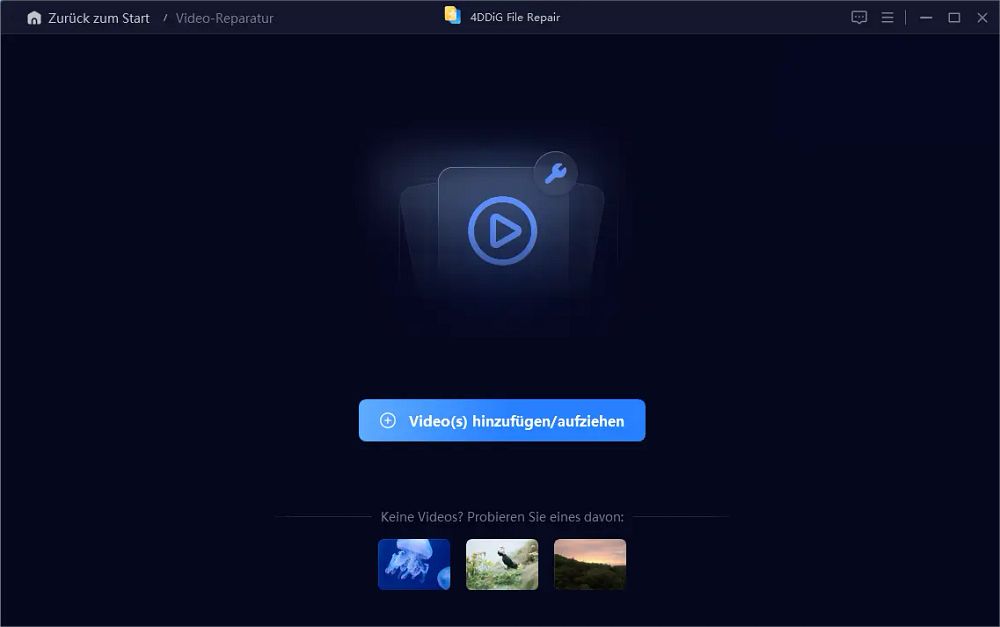
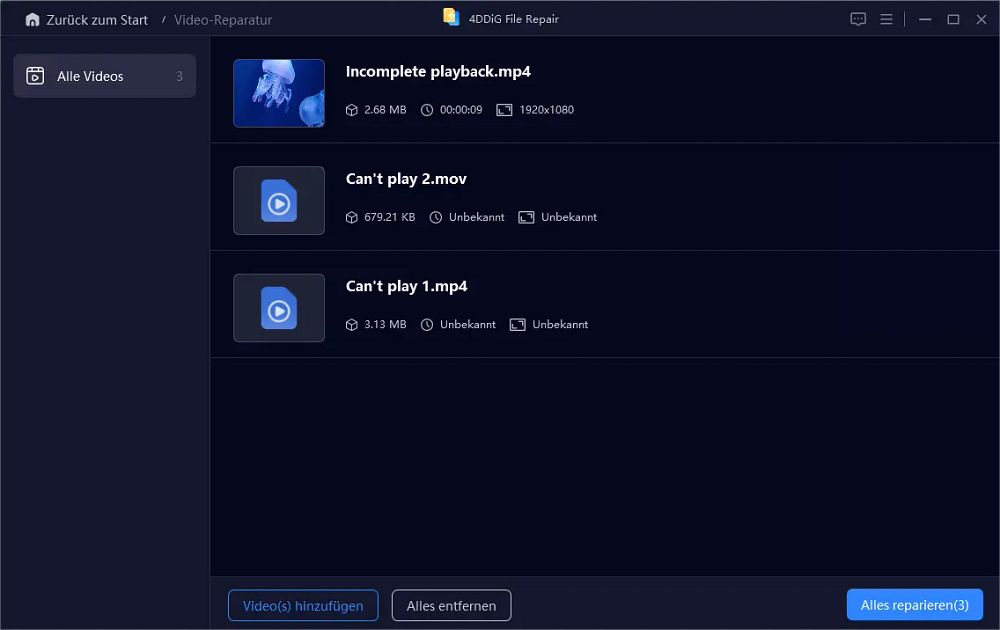
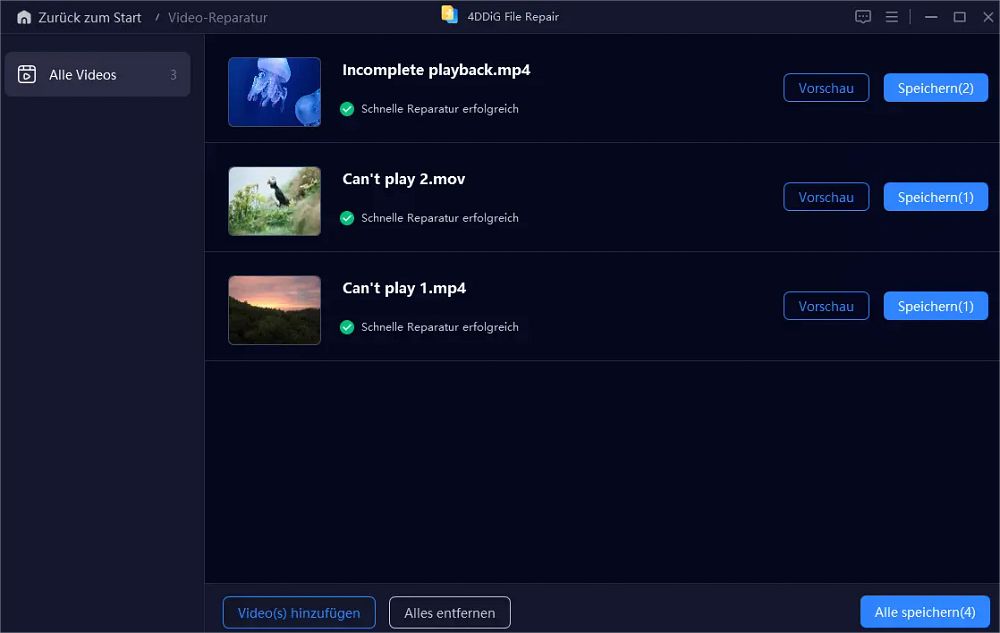
Fazit
Wie Sie sehen, ist es gar nicht schwer, wenn Sie Google Drive Video herunterladen möchten. Die Methode hängt hauptsächlich von Ihrem Gerät ab - ob Computer, iPhone oder Android-Handy. Mit den richtigen Schritten haben Sie Ihre Videos schnell offline verfügbar und können sie jederzeit ohne Internetverbindung ansehen.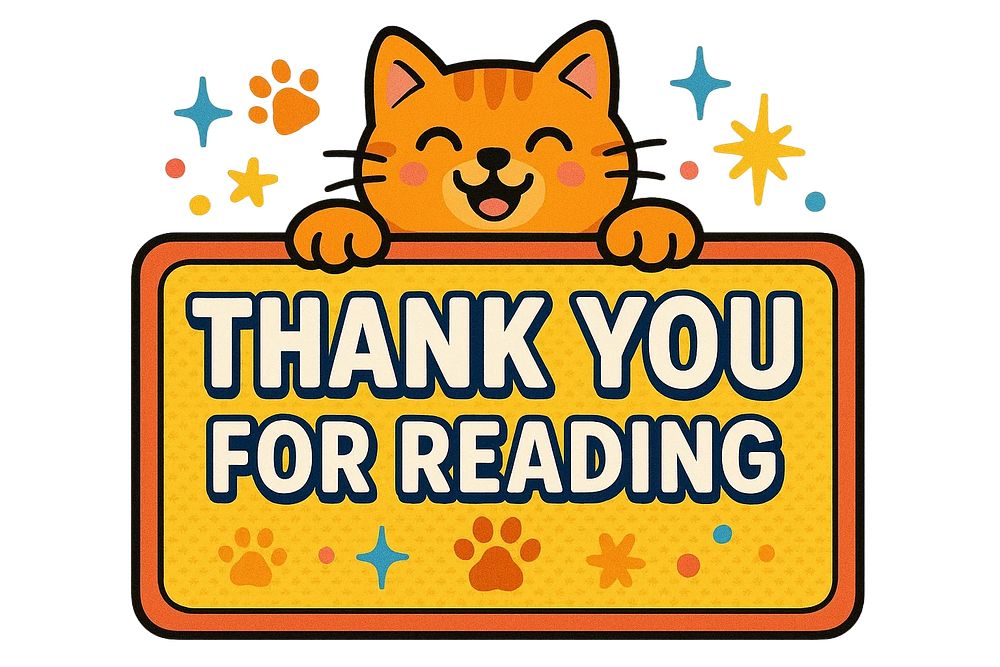
Links
- Wie kann man Google Speicherplatz freigeben?
- Google Drive Video wird noch verarbeitet? Hier sind 6 schnelle Lösungen
- Wie behebt man das Problem „Google Chrome Download funktioniert nicht“
- Wie kann man gelöschte Google Docs Papierkorb wiederherstellen?
- Wie kann ich Google Fotos doppelte Bilder entfernen?
Themen
- Technologie, allgemein
Kategorien
- video reparatur